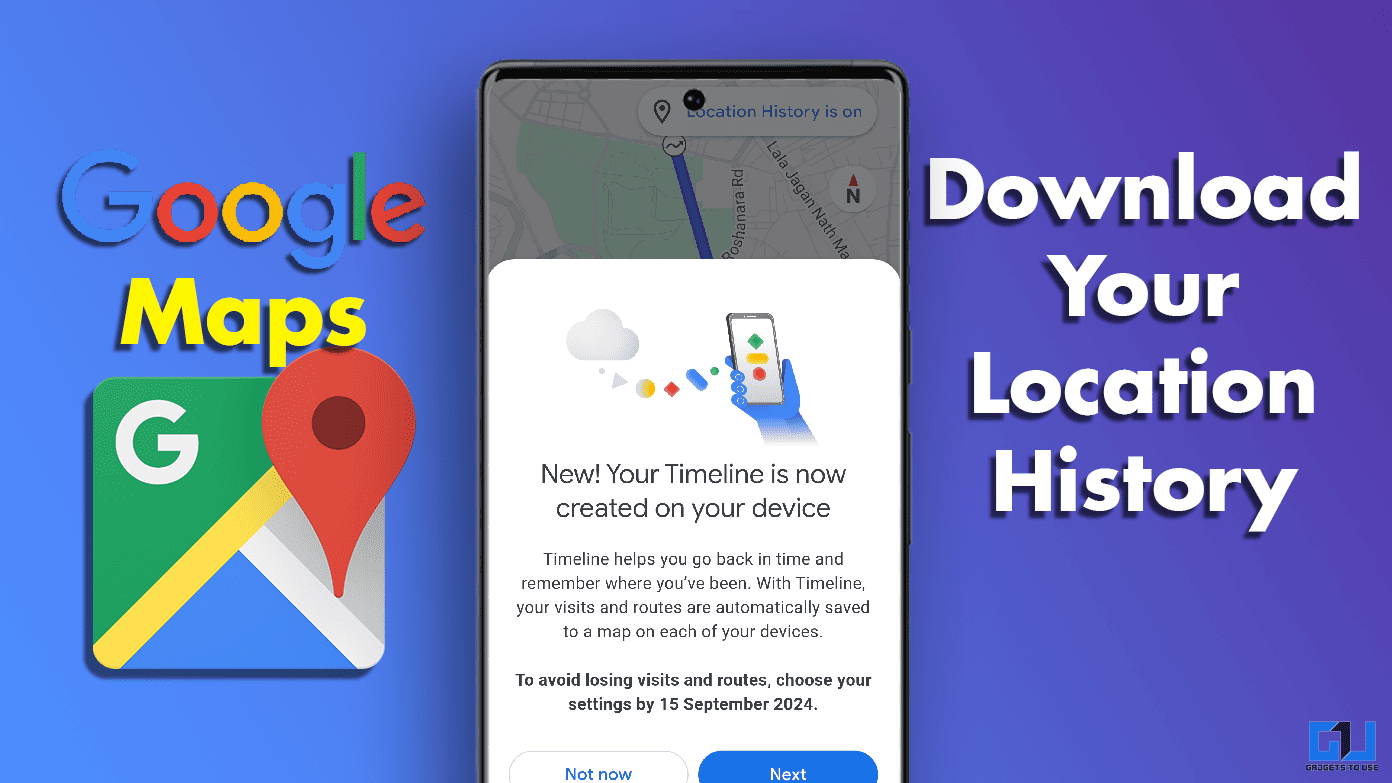
En 2015, Google presentó el Línea de tiempo función en Mapas. Desde entonces, la herramienta se ha convertido en una herramienta bastante útil para rastrear sus viajes, rutas que ha tomado y más para ayudarlo a regresar al pasado. La línea de tiempo de Google Maps, que se parece mucho a un diario de viaje digital, fue muy bien recibida por los usuarios. Sin embargo, también planteó dudas sobre la privacidad de los datos almacenados en los servidores de Google. Los datos podrían ser utilizados por las fuerzas del orden a través de órdenes de geocerca, lo que generó dudas sobre la privacidad y el uso indebido de los datos.
Para solucionar este problema, Google ha lanzado una actualización que le permite elegir si desea almacenar la línea de tiempo del historial de mapas en su dispositivo. En esta guía, exploraremos más sobre la actualización y cómo puede guardar su historial de ubicación de Google Map en su teléfono, y más.

Pasos para guardar el historial de ubicaciones de Google Map en su dispositivo
En la nueva actualización, Google pretende brindar a sus usuarios la opción de guardar su historial completo localmente en sus dispositivos en lugar de en los servidores (de Google). Esto también significa que los usuarios ya no podrán acceder a sus cronogramas de ubicación desde sus computadoras de escritorio o plataformas web con esta actualización. Creo que esta opción mejoraría enormemente la privacidad de todos los que nos gusta realizar un seguimiento de sus viajes, registros de viajes y revivir recuerdos. Así es como puede comenzar.
1. Inicie Google Maps y toque su cuenta de perfil para abrir el menú.
2. A continuación, seleccione “Tu línea de tiempo”de las opciones del menú.
3. Luego, aparecerá una ventana informándole de la nueva actualización de la línea de tiempo y la advertencia de pérdida de datos antes del 15 de septiembre de 2024 si no está marcada. Haga clic en “Siguiente”.
4. Luego, debe elegir si desea guardar los datos de su línea de tiempo (hasta que desee eliminarlos) o configurar una opción de eliminación automática.
Una vez hecho esto, presione “Guardar y continuar“.
5. A continuación, aparecerá una ventana de confirmación que muestra las opciones seleccionadas para la nueva configuración de la línea de tiempo.
Cómo guardar datos de la línea de tiempo en Google Maps
Y para todos aquellos que se preguntan, esperen: si esta configuración hace que Timeline sea una función exclusiva del dispositivo, ¿cómo la recuperaré si pierdo mi teléfono o cambio a otro? No te preocupes; lo tenemos cubierto. Simplemente siga estos pasos para guardar los datos de su línea de tiempo como una copia de seguridad cifrada en los servidores de Google.
1. Una vez que se realizan los ajustes de la línea de tiempo, aparece otra ventana emergente similar a la siguiente.
2. Puede activar esta configuración tocando “Activar” como se resalta en la imagen.
3. Si no aparece la opción de ventana de respaldo después de la configuración de la Línea de tiempo, toque el ícono “Nube” en la pantalla de la Línea de tiempo.
4. A continuación, active la opción Copia de seguridad y siga las instrucciones en pantalla.
5. Una vez hecho esto, aparecerá una pantalla de confirmación como se muestra a continuación.
Preguntas frecuentes
P. ¿Cómo puedo guardar mi historial de ubicaciones de Google?
Para guardar el Historial de ubicaciones de Google, debe desactivar la opción de eliminación automática en la configuración de la línea de tiempo en Google Maps. Para obtener una guía paso a paso con imágenes, lea el artículo anterior.
P. ¿Google Maps guarda mi historial de ubicaciones?
Sí. Google Maps almacena su historial de ubicaciones mediante la función Línea de tiempo. Sin embargo, con la nueva actualización, ahora solo se guardará en sus dispositivos y no en los servidores de Google.
P. ¿Puedo acceder al historial de ubicaciones de Google Maps desde la Web?
No. Google ya ha comenzado a implementar la nueva actualización de la Línea de tiempo, con la cual todo el historial de ubicaciones solo será visible y se guardará en su(s) teléfono(s).
P. ¿Cómo recuperar los datos de mi línea de tiempo de un teléfono antiguo o perdido?
Puede recuperar fácilmente los datos de su línea de tiempo realizando una copia de seguridad cifrada. Para activarlo, vaya a Línea de tiempo>Copia de seguridad en la nube (icono)> Alternar copia de seguridad a ‘ON’. Para obtener una guía completa, puede consultar el artículo anterior.
Terminando
La nueva línea de tiempo de Google garantizará que los usuarios tengamos el control de nuestros datos y aún podamos guardarlos en nuestros propios dispositivos. En esta guía, hemos explorado cómo puede modificar su configuración para usar esta función en su dispositivo. Para obtener más lecturas interesantes, siga GadgetsToUse y consulte las siguientes lecturas como se muestra a continuación.
También puede seguirnos para recibir noticias tecnológicas instantáneas en noticias de Google o para consejos y trucos, reseñas de teléfonos inteligentes y dispositivos, únete al Heaven32 el grupo de Telegramo suscríbete al Heaven32 el canal de Youtube para ver los últimos vídeos de reseñas.











